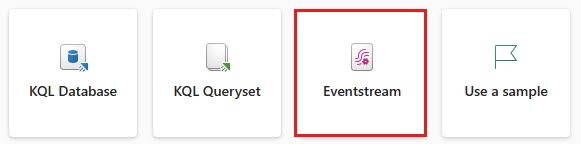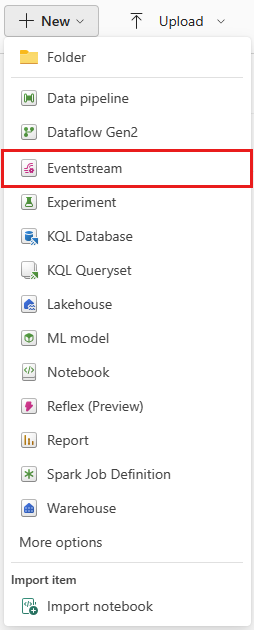Microsoft Fabric에서 Eventstream을 만듭니다.
이 문서에서는 Fabric Eventstream을 만드는 방법을 설명합니다. 향상된 기능(미리 보기)을 사용하려면 향상된 기능 탭의 콘텐츠를 참조하세요. 그렇지 않으면 표준 기능 탭의 콘텐츠를 사용합니다. 향상된 기능(미리 보기)에 대한 자세한 내용은 Fabric Eventstream 소개를 참조하세요.
필수 조건
시작하기 전에 다음 전제 조건을 완료해야 합니다.
- 기여자 이상의 권한으로 프리미엄 작업 영역에 액세스합니다.
Important
Fabric Eventstream의 향상된 기능은 현재 미리 보기에서 제공됩니다.
Eventstream 만들기
작업 영역 페이지, 실시간 인텔리전스 환경 홈 페이지 또는 허브 만들기 페이지에서 Eventstream을 만들 수 있습니다. 실행할 단계는 다음과 같습니다.
Fabric 환경을 실시간 인텔리전스로 변경합니다.
다음 단계 중 하나를 수행하여 Eventstream 만들기를 시작합니다.
새 Eventstream의 이름을 입력하고 향상된 기능(미리 보기) 확인란을 선택한 다음, 만들기를 선택합니다.
작업 영역에서 새 Eventstream을 만드는 데 몇 초 정도 걸릴 수 있습니다. Eventstream을 만든 후에는 Eventstream에 원본 추가를 시작할 수 있는 기본 편집기로 이동합니다.
다음 단계
Microsoft Fabric의 Eventstream 기능은 노코드 환경을 통해 실시간 이벤트를 캡처 및 변환하고 다양한 목적지로 라우팅하는 Fabric 플랫폼의 중앙 집중식 공간을 제공합니다. 이 기능은 Eventstream을 Azure Event Hubs, KQL 데이터베이스, 레이크하우스와 원활하게 통합합니다.
Important
향상된 기능 없이 Fabric Eventstream을 사용하는 경우 이 탭을 사용합니다. 향상된 기능을 사용하는 경우 향상된 기능 탭을 사용합니다.
필수 조건
시작하기 전에 다음 전제 조건을 완료해야 합니다.
- 기여자 이상의 권한으로 프리미엄 작업 영역에 액세스합니다.
Eventstream 만들기
작업 영역 페이지, 실시간 인텔리전스 환경 홈 페이지 또는 허브 만들기 페이지에서 Eventstream을 만들 수 있습니다. 실행할 단계는 다음과 같습니다.
Fabric 환경을 실시간 인텔리전스로 변경하고 Eventstream을 선택하여 작업 영역 또는 홈 페이지에서 새 Eventstream을 만들거나 허브를 만듭니다.
새 Eventstream의 이름을 입력하고 만들기를 선택합니다.
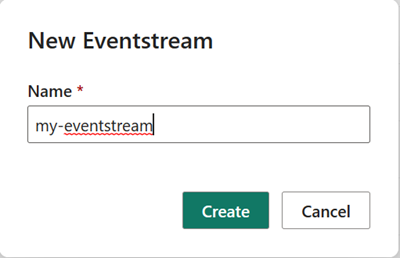
작업 영역에서 새 Eventstream을 만드는 데 몇 초 정도 걸릴 수 있습니다. Eventstream을 만든 후에는 Eventstream에 원본 및 목적지를 추가할 수 있는 기본 편집기로 이동합니다. 자세한 내용은 기본 편집기 섹션을 참조하세요.
Eventstreams의 기본 편집기
Microsoft Fabric Eventstream 기능은 몇 번의 클릭으로 이벤트 데이터 원본 및 목적지에 연결할 수 있는 캔버스인 기본 편집기를 제공합니다. 캔버스의 각 타일(노드)은 원본, 목적지 또는 Eventstream 자체를 나타냅니다. 여기에서 이벤트 데이터를 미리 보고, 메트릭을 사용하여 데이터 인사이트를 모니터링하며, 이러한 각 타일(노드)에 대한 로그를 확인할 수 있습니다.
다음 스크린샷은 원본 및 목적지가 구성된 Eventstream을 보여줍니다.
- 리본: 리본 메뉴에서는 원본 및 목적지 옵션을 제공하며, 모두 활성화 및 모든 비활성화 버튼으로 보완됩니다.
- 데이터 탐색 창: 이 창을 사용하면 원본 및 목적지를 탐색할 수 있습니다.
- 캔버스 및 다이어그램 보기: 이 창에서는 원본에서 목적지까지 전체 Eventstream 토폴로지를 그래픽으로 표현합니다. 각 원본 또는 목적지는 캔버스에서 타일(노드)로 표시됩니다.
- 구성 및 수정 창: 이 창에서는 특정 원본 또는 목적지를 구성하거나 수정할 수 있습니다.
- 정보, 데이터 미리 보기, 데이터 인사이트, 런타임 로그의 하단 창: 각 타일(노드)에 대해 데이터 미리 보기는 선택한 타일(노드) 내 데이터를 표시합니다. 또한 이 섹션에서는 특정 원본 또는 목적지에 런타임 로그가 있는 런타임 로그를 요약합니다. 입력 이벤트, 출력 이벤트, 들어오는 메시지, 보내는 메시지 등과 같은 특정 원본 또는 목적지에 대한 데이터 인사이트를 모니터링할 수 있는 메트릭도 제공합니다.
관련 콘텐츠
- Eventstream 등을 구성하는 방법을 알아보려면 Eventstream 관리를 참조하세요.
- Eventstream 원본 추가 및 관리
- Eventstream 목적지 추가 및 관리